Para evitar intentos de uso de la fuerza bruta para adivinar las contraseñas de la cuenta de usuario, puede habilitar el Bloqueo de Cuentas. La configuración de Bloqueo de Cuentas se aplica a todas las cuentas de usuario configuradas para la autenticación de Firebox (Firebox-DB). Configure por separado la configuración de Bloqueo de Cuentas para cuentas de usuario de Firebox y cuentas de usuario de Administración del Dispositivo.
El Bloqueo de Cuentas es admitido en Fireware v11.12.2 y versiones superiores.
Cuando se habilita el Bloqueo de Cuentas, el Firebox bloquea temporalmente una cuenta de usuario después de un número específico de intentos de inicio de sesión consecutivos e infructuosos, y bloquea permanentemente una cuenta de usuario después de un número específico de bloqueos de cuenta temporales. Una cuenta de usuario permanentemente bloqueada solo puede ser desbloqueada por un usuario con credenciales de Administrador del Dispositivo. Para los bloqueos de cuentas temporales y permanentes, el estado de bloqueo de cuenta no se ve afectado cuando se reinicia un Firebox.
El Firebox no borra los intentos de inicio de sesión fallidos a menos que el usuario inicie sesión correctamente o esté bloqueado. El recuento de intentos de inicio de sesión fallidos no se borra cuando se reinicia el Firebox.
Configurar los Ajustes de Bloqueo de Cuenta
- Seleccione Autenticación > Servidores.
Aparece la página Servidores de Autenticación. - En la lista Servidores de Autenticación, seleccione Firebox.
Aparece la página de Firebox. - Seleccione la pestaña Bloqueo de Cuentas.
- Seleccione la casilla de selección Habilitar bloqueo de cuentas.
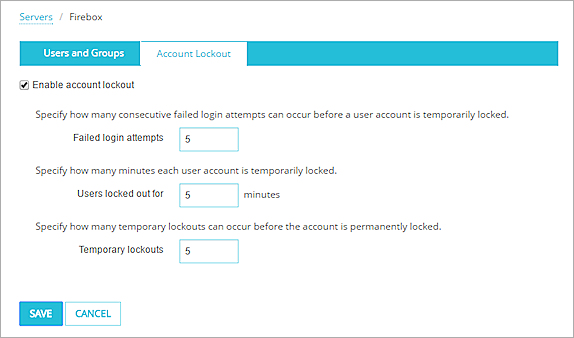
- En el cuadro de texto Intentos de inicio de sesión fallidos, ingrese el número de intentos de inicio de sesión fallidos consecutivos que pueden ocurrir antes de que una cuenta de usuario sea bloqueada temporalmente.
- En el cuadro de texto Usuarios bloqueados durante, ingrese el número de minutos en que una cuenta permanece temporalmente bloqueada.
- En el cuadro de texto Bloqueos temporales, ingrese el número de bloqueos temporales que pueden ocurrir antes de que una cuenta sea permanentemente bloqueada.
- Haga clic en Guardar.
- Seleccione Configuración > Autenticación > Ajustes de Autenticación.
Aparece el cuadro de diálogo Servidores de Autenticación, con la pestaña Firebox seleccionada. - Haga clic en Bloqueo de Cuentas.
Aparece el cuadro de diálogo Bloqueo de Cuentas. - Seleccione la casilla de selección Habilitar bloqueo de cuentas.
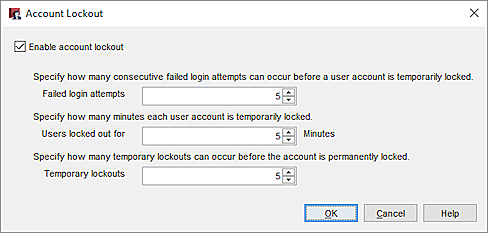
- En el cuadro de texto Intentos de inicio de sesión fallidos, ingrese el número de intentos de inicio de sesión fallidos consecutivos que pueden ocurrir antes de que una cuenta de usuario sea bloqueada temporalmente.
- En el cuadro de texto Usuarios bloqueados durante, ingrese el número de minutos en que una cuenta permanece temporalmente bloqueada.
- En el cuadro de texto Bloqueos temporales, ingrese el número de bloqueos temporales que pueden ocurrir antes de que una cuenta sea permanentemente bloqueada.
- Haga clic en Aceptar.
También puede configurar los ajustes de Bloqueo de Cuentas para las cuentas de usuario de Administración del Dispositivo. Para obtener más información, consulte:
- Fireware Web UI — Administrar Usuarios y Roles en Su Firebox
- Policy Manager — Configurar Valores de Autenticación de Firewall Globales
Comportamiento del Bloqueo de Cuentas
Cuando un usuario intenta autenticarse con una cuenta de usuario bloqueada, un mensaje en la página del Portal de Autenticación indica si la cuenta de usuario está bloqueada de manera temporal o permanente.
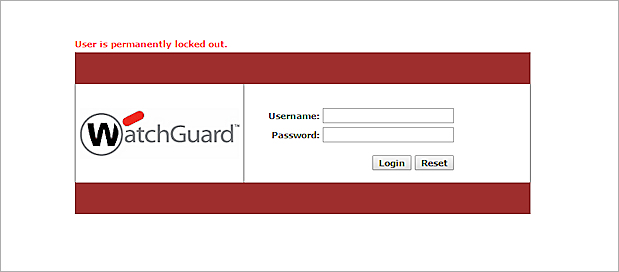
Si un usuario intenta autenticarse desde un cliente Mobile VPN con una cuenta de usuario bloqueada, la autenticación falla, pero no aparece ningún mensaje para el usuario de que la cuenta de usuario está bloqueada.
Desbloquear una Cuenta de Usuario Bloqueada
Antes de poder desbloquear una cuenta de usuario bloqueada, debe iniciar sesión en Firebox como un usuario con credenciales de Administrador de Dispositivos.
Para desbloquear una cuenta de usuario de Firebox bloqueada, desde Fireware Web UI:
- Seleccione Autenticación > Servidores.
Aparece la página Servidores de Autenticación. - En la lista Servidores de Autenticación, seleccione Firebox.
Aparece la página de ajustes de Firebox, con la pestaña Usuarios y Grupos seleccionada. En la sección Usuarios de Firebox, la columna Estado de Bloqueo muestra si una cuenta de usuario está bloqueada.
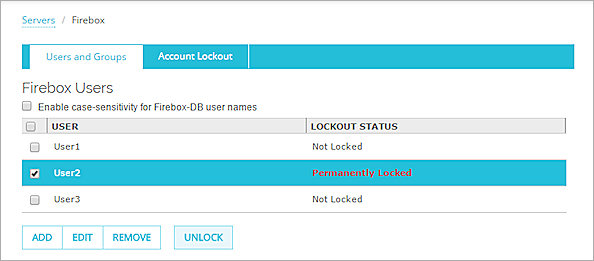
- Seleccione la casilla de selección para una o más cuentas de usuario bloqueadas.
- Haga clic en Desbloquear.
Aparece un mensaje de confirmación. - Haga clic en Sí.
También puede desbloquear una cuenta de usuario desde la pestaña de la Lista de Autenticación en Firebox System Manager. Para más información, consulte Usuarios Autenticados (Lista de autenticación).